Odpravite napako Android No Command
Miscellanea / / April 03, 2023
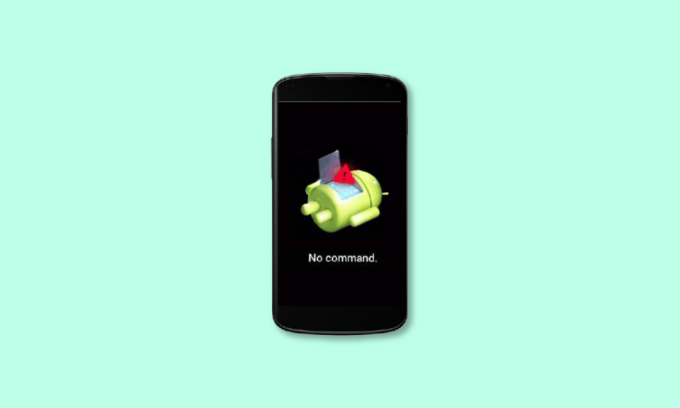
Veliko število prebivalstva uporablja telefone Android in prav na tem operacijskem sistemu pričakujemo najmanj napak. Toda napaka, ki je že dolgo prisotna pri uporabnikih Androida, je napaka brez ukaza na Androidu. Napaka brez ukaza pomeni, da je telefon nazadnje odpovedal, medtem ko je čakal na ukaz za vstop v obnovitveni način. Torej, da se vaš telefon vrne v normalno stanje, potrebujete Android no command fix.

Kazalo
- Kako popraviti napako Android No Command
- Kateri so razlogi, da način za obnovitev Androida ne deluje?
- 1. način: Prisilni ponovni zagon naprave Android
- 2. način: Odstranite baterijo telefona
- 3. način: Ponastavitev naprave Android na tovarniške nastavitve
- 4. način: Uporabite način za obnovitev
Kako popraviti napako Android No Command
No Command pomeni, da ne morete uporabljati vmesnika ukazne vrstice za dostop do funkcij vašega Android sistem, kot sta obnovitveni način in nadgradnja programske opreme. Kaj pomeni, ko se vaš tablični računalnik ali telefon Android odzove z »brez ukaza«? To pomeni, da je vaša naprava čakala na navodila za vstop v obnovitveni način, ko je nazadnje odpovedala.
Kateri so razlogi, da način za obnovitev Androida ne deluje?
Obstajajo lahko različni razlogi, zakaj se v napravi Android soočate z napako brez ukaza. Prvi razlog je lahko, da program v vaši napravi ne deluje pravilno, lahko naletite na to napako. To sporočilo o napaki se prikaže, če je bila namestitev trgovine z aplikacijami prekinjena zaradi napake v napravi. Drug razlog je, ko med namestitvijo ali posodobitvijo operacijskega sistema Android pride do napake, št se pojavi težava z ukazom, vendar je najverjetnejši vzrok zanjo morda neustrezna ponastavitev naprave na vašem Androidu pametni telefon.
Če vam primanjkuje časa, so razlogi za težavo z načinom brez ukaza za obnovitev povzeti spodaj:
- Naprava Android je bila nepravilno ponastavljena
- Napaka v posodobitvi operacijskega sistema Android
- Prekinitev namestitve v aplikaciji
- Vaš pametni telefon je zavrnil dostop superuporabnika
1. način: Prisilni ponovni zagon naprave Android
Izvajanje funkcije prisilnega ponovnega zagona je nekoliko drugačno pri vseh drugih pametnih telefonih podjetja. Zato je tukaj seznam najbolj priljubljenih blagovnih znamk in načinov prisilnega ponovnega zagona na teh napravah. Če način za obnovitev Androida ne deluje, običajno uporabite to možnost. Preverite naš vodnik za znova zaženite ali znova zaženite telefon Android.
- Telefon Sony: Če želite napravo znova zagnati na silo, hkrati dolgo pritisnite tipki za povečanje glasnosti in tipki za vklop, dokler telefon ne zavibrira.
- Telefon Samsung: 10 sekund hkrati držite gumba za zmanjšanje glasnosti in gumb za vklop. Zaslon telefona Samsung bo postal prazen. Po sprostitvi obeh tipk počakajte, da se telefon sam znova zažene.
- Telefon Huawei: Za deset sekund ali več istočasno pritisnite in držite gumba za vklop in glasnost (povečanje ali zmanjšanje glasnosti).
- Telefon Nokia: Istočasno pritisnite gumb za vklop in tipko za povečanje glasnosti za približno 15 sekund (ali dokler telefon ne zavibrira).
- Vivo: Za prisilni ponovni zagon telefona hkrati pritisnite in držite gumba za vklop in zmanjšanje glasnosti.
- Nasprotno: Istočasno držite tipki za vklop/izklop in zmanjšanje glasnosti, da prisilite telefon k ponovnemu zagonu.
- Moto: Pritisnite in držite gumb za vklop ob strani telefona Android, dokler se zaslon ne izklopi, da znova zaženete napravo. Telefon se bo sam znova zagnal.
2. način: Odstranite baterijo telefona
Ko poskušate iti v obnovitveni način, morda noben ukaz ni težava, s katero se lahko soočite. Uporabite to metodo samo, če je v redu, da vzamete baterijo iz telefona Android, kar lahko dosežete. Prosimo, da ne poskušate odstraniti baterije iz katerega koli telefona Android, ki je označen kot baterija, ki je ni mogoče odstraniti. Namesto tega izberite alternativo. Preden odstranite baterijo, izklopite telefon. Čez nekaj časa znova namestite baterijo v telefon Android. Znova zaženite Android, da vidite, ali je napaka odpravljena. To je eden najboljših načinov za popravek brez ukaza za Android, če je baterija telefona odstranljiva.
Preberite tudi:Odpravite napako pri razčlenjevanju pri vnosu $ v sistemu Android
3. način: Ponastavitev naprave Android na tovarniške nastavitve
Metodo ponastavitve na tovarniške nastavitve lahko uporabite, če se na vašem zaslonu večkrat pojavi napaka brez ukaza, da poskusite odpraviti težavo v korenu. Način za obnovitev Androida, ki ne deluje, prisili uporabnika Androida, da uporabi to možnost. Za to sledite spodnjim korakom:
1. Odprto nastavitve aplikacija

2. Pomaknite se navzdol do konca, dokler ne najdete Sistem

3. Odprite ga, da poiščete možnosti ponastavitve
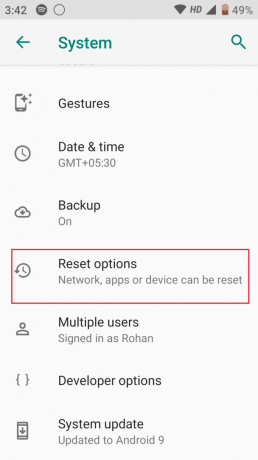
4. Klikni Izbriši vse podatke (Tovarniška ponastavitev)
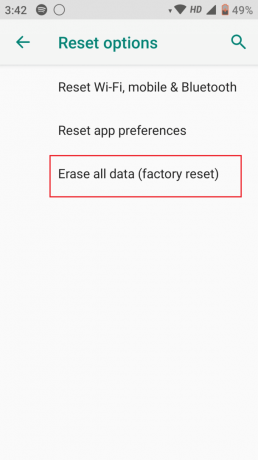
Preberite tudi:Popravek Ni mogoče namestiti pomnilnika TWRP v sistemu Android
4. način: Uporabite način za obnovitev
Ko se zaslon telefona popolnoma ne odziva, je edina možnost, da preidete v način za obnovitev s tipkami telefona. Tukaj je treba opozoriti, da so načini za prehod v obnovitveni način različni za vsak model, zato lahko poskusite te naslednje kombinacije, saj bi lahko delovale pri odpravljanju napake Android no command.
- Pritisnite in držite gumbe za vklop, dom in povečanje glasnosti
- Pritisnite in držite gumba za vklop in zmanjšanje glasnosti
- Pritisnite in držite gumbe za vklop, dom in zmanjšanje glasnosti.
- Držite gumba za vklop in povečanje glasnosti.
Ko vstopite v obnovitveni način, vam bo telefon prikazal različne možnosti. Za premikanje gor in dol uporabite gumba za povečanje/zmanjšanje glasnosti, za izbiro pa gumb za vklop. Izberite možnost Wipe cache partition ali Factory reset. Uporabite obnovitveni način brez ukaznega popravka, če je bil vaš prejšnji poskus preklopa v obnovitveni način prekinjen.
Pogosto zastavljena vprašanja (FAQ)
Q1. Kaj lahko naredim z načinom za obnovitev za Android?
Ans. Obnovi vse aplikacije, ki jih je namestil proizvajalec računalnika, in odstrani aplikacije, ki ste jih namestili.
Q2. Kako popraviti napako brez ukaza Pelton?
Ans. The Povečaj glasnost in gumbi za vklop pritisniti in držati istočasno. Ko se zaslon vklopi, hkrati spustite oba gumba. Za pomikanje do elementa menija z oznako Obrišite particijo predpomnilnika, uporabite gumb za zmanjšanje glasnosti. Če ga želite izbrati, pritisnite gumb za prižig. Ko je ta postopek končan, uporabite gumb za vklop, da znova zaženete Peloton.
Q3. Kako popraviti napako No Command na Oculus Quest 2?
Ans. Ponovni zagon strojne opreme bi moral biti vaš prvi korak. Držite gumb za vklop pritisnjen 10 do 15 sekund, nato pustite, da se naprava normalno znova zažene, ali hkrati pritisnite in držite tipki za zmanjšanje glasnosti in vklop/izklop 10 sekund. Moral bi biti jedilnik. Pomikajte se gor in dol s kontrolniki glasnosti, medtem ko izbirate Exit and Boot Device. Za potrditev pritisnite gumb za vklop.
Priporočeno:
- Kako izvedeti, kje nekdo dela brezplačno
- Kako izklopiti starševski nadzor brez gesla
- 8 načinov za odpravo težave z zrcaljenjem zaslona zaradi težave s strojno opremo
- Kako zaobiti nepooblaščeno sporočilo naprave ADB
Upamo, da je bil ta vodnik v pomoč in da ste se lahko naučili, kako narediti Android no command fix in odstraniti napako no command. Sporočite nam, katera metoda se vam je zdela najlažja. Če imate kakršna koli vprašanja ali predloge, jih napišite v spodnji razdelek za komentarje.



